So speichern Sie Passwörter in der Firefox-App auf dem iPhone
Der Firefox-Browser auf Ihrem iPhone verfügt über viele der wichtigsten Funktionen, an die Sie sich in der Desktop-Version wahrscheinlich gewöhnt haben. Eine solche Funktion ist die Möglichkeit, Anmeldeinformationen zu speichern, um die Anmeldung auf der Website zu erleichtern, auf der Sie über ein Benutzerkonto verfügen. Durch Speichern der Kombinationen aus E-Mail, Benutzername und Passwort kann Firefox diese Informationen automatisch eingeben.
Die Möglichkeit dazu ist jedoch optional. Dies bedeutet, dass eine Einstellung aktiviert werden muss, damit sie funktioniert. Wenn Sie feststellen, dass Firefox Ihre Anmeldeinformationen nicht speichert, können Sie die Schritte in unserem Handbuch unten ausführen, um die Möglichkeit zum Speichern von Anmeldungen zu finden und zu aktivieren.
So speichern Sie Anmeldeinformationen in der iPhone 7 Firefox App
Die Schritte in diesem Artikel wurden auf einem iPhone 7 Plus in iOS 10.3.1 ausgeführt. Die verwendete Firefox-App-Version ist die neueste Version, die zum Zeitpunkt der Erstellung dieses Artikels verfügbar war. Wenn Sie nicht sicher sind, ob Sie die neueste Version haben, lesen Sie diesen Artikel, um zu erfahren, wie Sie auf Ihrem iPhone nach verfügbaren App-Updates suchen können.
Schritt 1: Öffnen Sie die Firefox- App.

Schritt 2: Tippen Sie auf das Menüsymbol in der Leiste am unteren Bildschirmrand.
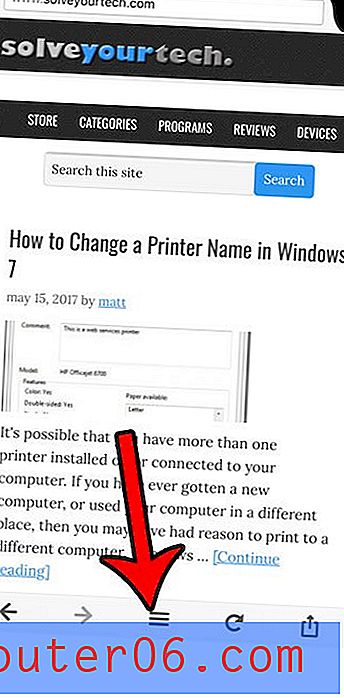
Schritt 3: Streichen Sie im ersten Menübildschirm nach links.
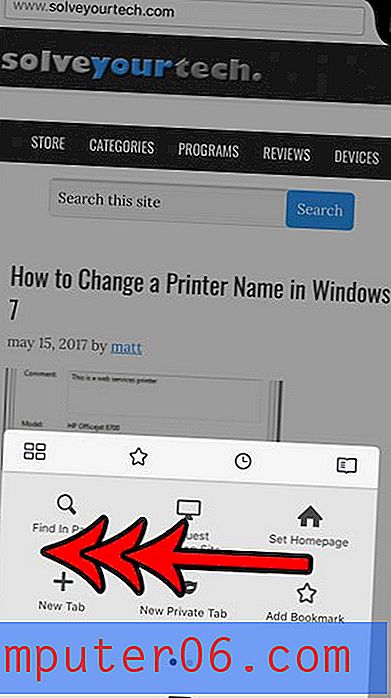
Schritt 4: Tippen Sie auf das Symbol Einstellungen .
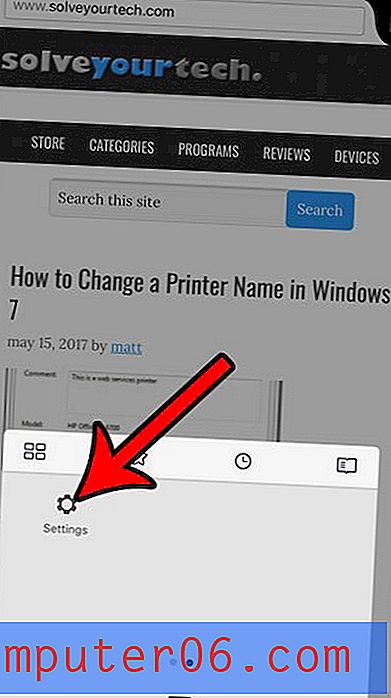
Schritt 5: Berühren Sie die Schaltfläche rechts neben Anmelden speichern, um sie einzuschalten . Beim Einschalten der Taste ist die Schattierung rot.
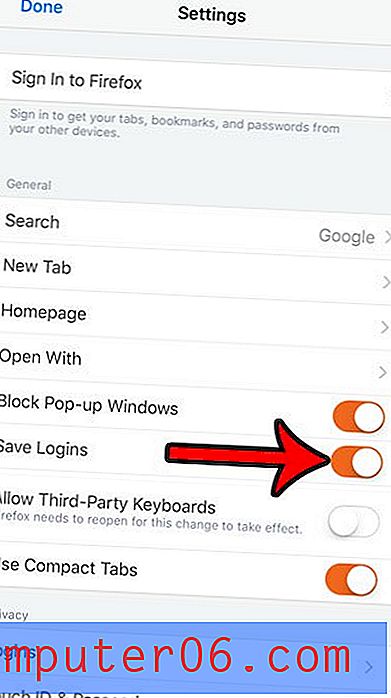
Wenn Sie dann einen Benutzernamen und ein Passwort für eine Website eingeben und sich anmelden, wird am unteren Bildschirmrand eine graue Leiste angezeigt, in der Sie gefragt werden, ob Sie die Anmeldeinformationen speichern möchten. Ein Beispiel für diesen Bildschirm ist in der folgenden Abbildung dargestellt.
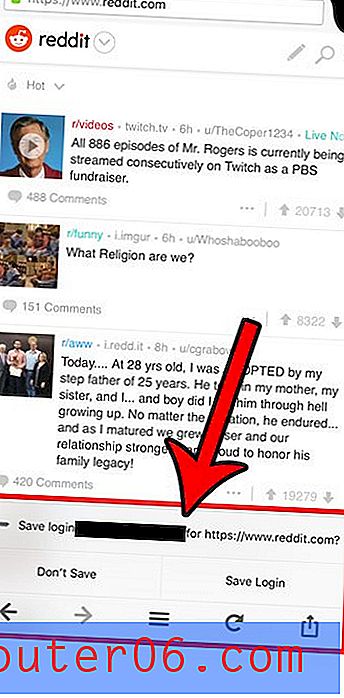
Die Funktion zum privaten Surfen in mobilen Webbrowsern ähnelt derjenigen, die Sie möglicherweise auf Ihrem Laptop oder Desktop-Computer verwenden. Leider haben die mobilen Browser die schlechte Angewohnheit, eine Browsersitzung nicht zu beenden, wenn Sie die App schließen. Dies bedeutet, dass alle privaten Browsing-Registerkarten weiterhin geöffnet sind, wenn Sie (oder jemand anderes) diesen Browser das nächste Mal auf Ihrem Gerät öffnen. Glücklicherweise können Sie Firefox so konfigurieren, dass Ihre Registerkarten geschlossen werden, wenn Sie das private Surfen beenden. Dies hilft Ihnen dabei, Ihre privaten Browsing-Aktivitäten privat zu halten.


